iPhone에는 많은 기능이 포함되어 있어 현재 시장에서 가장 유리한 스마트폰입니다. 그렇지? 그러나이 세상에 완벽한 것은 없으며 여러 iPhone 사용자가 하나 이상의 사소한 문제에 대해 불평하기 시작했습니다.
이러한 문제를 일으키는 가장 가능한 요인 중 하나는 iPhone에 최근 빌드 릴리스 업데이트가 설치되지 않았기 때문입니다. iPhone 사용자가 Apple 팀과 피드백을 공유하면 그들은 이를 분석하고 작업합니다. 나중에 기존 기능을 개선하기 위한 빌드 업데이트를 릴리스하거나 새 기능을 추가합니다. 뿐만 아니라 iPhone 내부의 모든 버그를 해결하기 위한 수정 사항도 추가합니다.
따라서 모든 iPhone에 이 업데이트를 다운로드하고 설치하는 것은 정기적으로 매우 중요합니다. iPhone을 최신 버전으로 업데이트하는 방법이 궁금하시다면 아래 문서에서 해당 단계를 설명합니다.
iPhone을 업데이트하는 방법
1단계: 시작하려면 홈 화면으로 이동하여 설정 아이콘을 클릭해야 합니다.
2단계: 이렇게 하면 설정 iPhone의 앱.
광고
3단계: 이 후에 다음을 클릭해야 합니다. 일반적인 아래 스크린샷과 같이 옵션을 선택합니다.
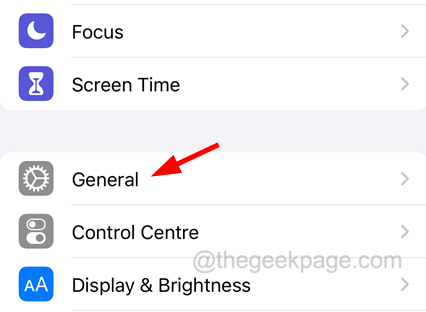
4단계: 일반 페이지 상단에서 소프트웨어 업데이트 옵션을 클릭하십시오.
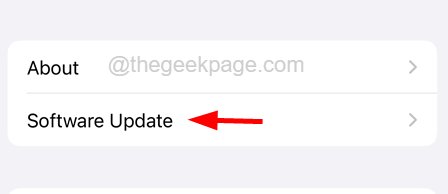
5단계: Apple에서 최근에 사용 가능한 업데이트가 있는 페이지를 로드하는 데 시간이 걸릴 수 있으므로 잠시 기다립니다.
메모 – iPhone의 인터넷 연결이 안정적인지 확인하십시오. Wi-Fi가 작동하지 않으면 모바일 데이터로 전환하십시오.
6단계: 업데이트 페이지가 로드되면 다음을 클릭하십시오. 다운로드& 설치하다 하단에.
광고
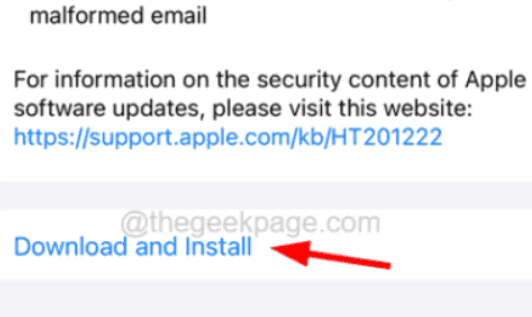
7단계: 지침에 따라 절차를 완료합니다.
8단계: 완료되면 iPhone이 다시 시작됩니다.

![Radeon: El Software 및 los Controladores No Coinciden [5 Pasos]](/f/93ec0624293192aadda28bf107cab5ee.png?width=300&height=460)
